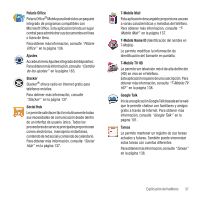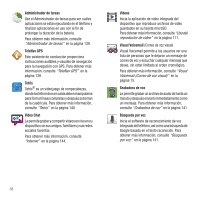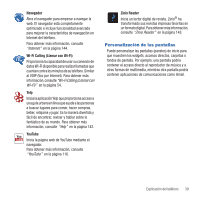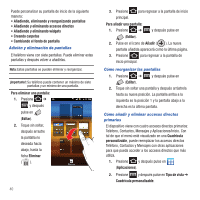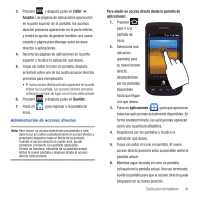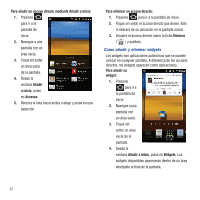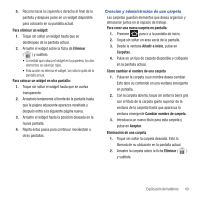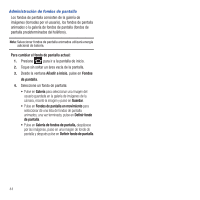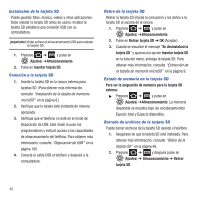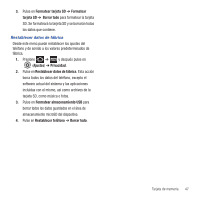Samsung SGH-T679 User Manual (user Manual) (ver.f9) (Spanish(north America)) - Page 46
Para añadir un, Para añadir un acceso directo mediante Añadir a inicio
 |
View all Samsung SGH-T679 manuals
Add to My Manuals
Save this manual to your list of manuals |
Page 46 highlights
Para añadir un acceso directo mediante Añadir a inicio: 1. Presione para ir a la pantalla de inicio. 2. Navegue a una pantalla con un área vacía. 3. Toque sin soltar un área vacía de la pantalla. 4. Desde la ventana Añadir a inicio, pulse en Accesos. 5. Recorra la lista hacia arriba o abajo y pulse en una selección. Para eliminar un acceso directo: 1. Presione para ir a la pantalla de inicio. 2. Toque sin soltar el acceso directo que desee. Esto lo liberará de su ubicación en la pantalla actual. 3. Arrastre el acceso directo sobre la ficha Eliminar ( ) y suéltelo. Cómo añadir y eliminar widgets Los widgets son aplicaciones autónomas que se pueden colocar en cualquier pantalla. A diferencia de los accesos directos, los widgets aparecen como aplicaciones. Para añadir un widget: 1. Presione para ir a la pantalla de inicio. 2. Navegue a una pantalla con un área vacía. 3. Toque sin soltar un área vacía de la pantalla. 4. Desde la ventana Añadir a inicio, pulse en Widgets. Los widgets disponibles aparecerán dentro de un área deslizable al final de la pantalla. 42